文件只读模式怎么解除 word只读模式如何消除
更新时间:2024-04-02 07:35:11作者:bianji
如果我们在日常的工作过程中,收到了一份只读模式的word文档的时候,之所以让这些文件进行只读模式的设置,可能就是为了避免在工作中传来传去被乱修改,但是有这个必要进行修改的话我们就需要对只读模式进行解除,这个时候不知道文件只读模式怎么解除?那就赶紧来跟小编看看下文内容吧。

工具/原料
系统版本:windows10系统
品牌型号:华为MateBook14
文件只读模式怎么解除
1、审阅
在WPS文档页面点击切换到审阅。
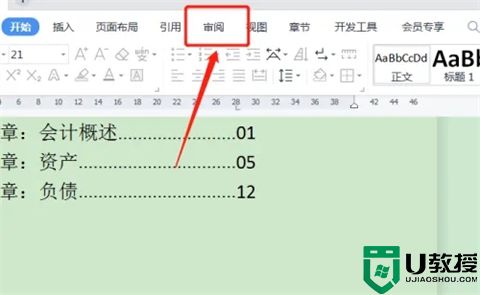
2、限制编辑
点击限制编辑。
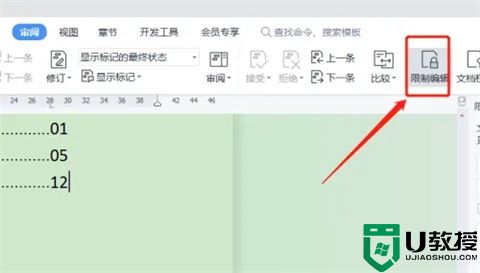
3、停止保护
在限制编辑下点击停止保护。
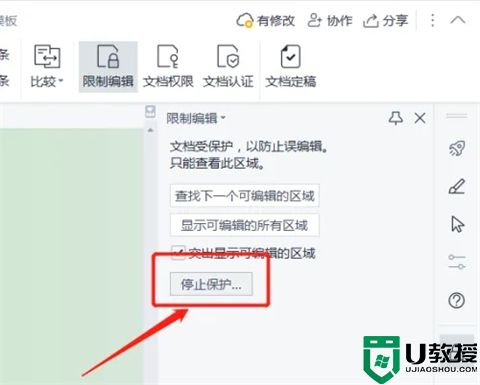
4、输入密码
输入密码解锁后即可取消只读模式。
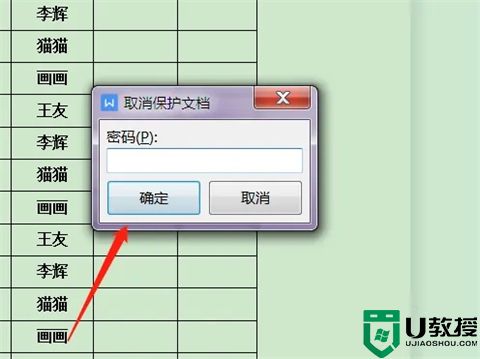
总结:
1、审阅
2、限制编辑
3、停止保护
4、输入密码
以上的全部内容就是系统城给大家提供的文件只读模式怎么解除的具体操作方法介绍啦~希望对大家有帮助,还有更多相关内容敬请关注本站,系统城感谢您的阅读!
- 上一篇: b站视频怎么保存在手机本地 哔哩哔哩怎么缓存视频
- 下一篇: b站硬币怎么获得 哔哩哔哩硬币怎么获取
文件只读模式怎么解除 word只读模式如何消除相关教程
- wps文件只读模式怎么解除 wps如何取消只读模式
- 只读文件怎么取消只读 word突然变成只读模式怎么取消
- 只读文件怎么取消只读 word突然变成只读模式怎么取消
- word只读模式怎么取消 wps被锁定无法编辑怎么解除只读
- word只读模式怎么取消 wps被锁定无法编辑怎么解除只读
- excel只读模式怎么取消 excel如何解除只读状态
- wps只读模式怎么改成编辑模式 wps只读模式怎么取消
- wps只读模式怎么改成编辑模式 wps只读模式怎么取消
- wps只读模式怎么改成编辑模式 wps只读模式怎么取消
- 电脑excel只读模式怎么取消 excel表怎么解除只读修改为编辑模式
- 5.6.3737 官方版
- 5.6.3737 官方版
- Win7安装声卡驱动还是没有声音怎么办 Win7声卡驱动怎么卸载重装
- Win7如何取消非活动时以透明状态显示语言栏 Win7取消透明状态方法
- Windows11怎么下载安装PowerToys Windows11安装PowerToys方法教程
- 如何用腾讯电脑管家进行指定位置杀毒图解

